一、安装Docker
- #1、卸载旧版本
- yum remove docker docker-client docker-client-latest docker-common docker-latest docker-latest-logrotate docker-logrotate docker-engine
-
- #2、下载需要的安装包
- sudo yum install -y yum-utils
-
- #3、设置镜像的仓库,推荐使用阿里云的,十分的快
- yum-config-manager --add-repo http://mirrors.aliyun.com/docker-ce/linux/centos/docker-ce.repo
-
- #4、更新yum软件包的索引
- yum makecache
-
- #5安装新版的containerd.io
- dnf install https://download.docker.com/linux/centos/7/x86_64/stable/Packages/containerd.io-1.2.6-3.3.el7.x86_64.rpm
-
- #6、安装docker相关的内容 docker-ce 社区版 ee企业版
- sudo yum install docker-ce docker-ce-cli --allowerasing
-
- #7、启动Docker
- systemctl start docker
-
- #8、判断是否启动成功
- docker version

二、安装GitLab
官方文档
①、新建容器数据卷文件夹
- mkdir /data/gitlab/config -p
- mkdir /data/gitlab/logs -p
- mkdir /data/gitlab/data -p
②、运行GitLab容器
- docker run --detach --hostname localhost --publish 4443:443 --publish 8880:80 --publish 2222:22 --name gitlab --restart always --volume /data/gitlab/config:/etc/gitlab --volume /data/gitlab/logs:/var/log/gitlab --volume /data/gitlab/data:/var/opt/gitlab gitlab/gitlab-ee:latest

跟踪查看日志
③、优化内存占用 如果配置够高,任性的可以不用优化,跳过即可
因为我们挂载了容器数据卷,直接到主机下修改配置文件
- vim /data/gitlab/gitlab.rb
Ⅰ、更改内存限制设置
取消注释

Ⅱ、减少数据库缓存
256改为了128

Ⅲ、减少数据库并发数
8改为了4
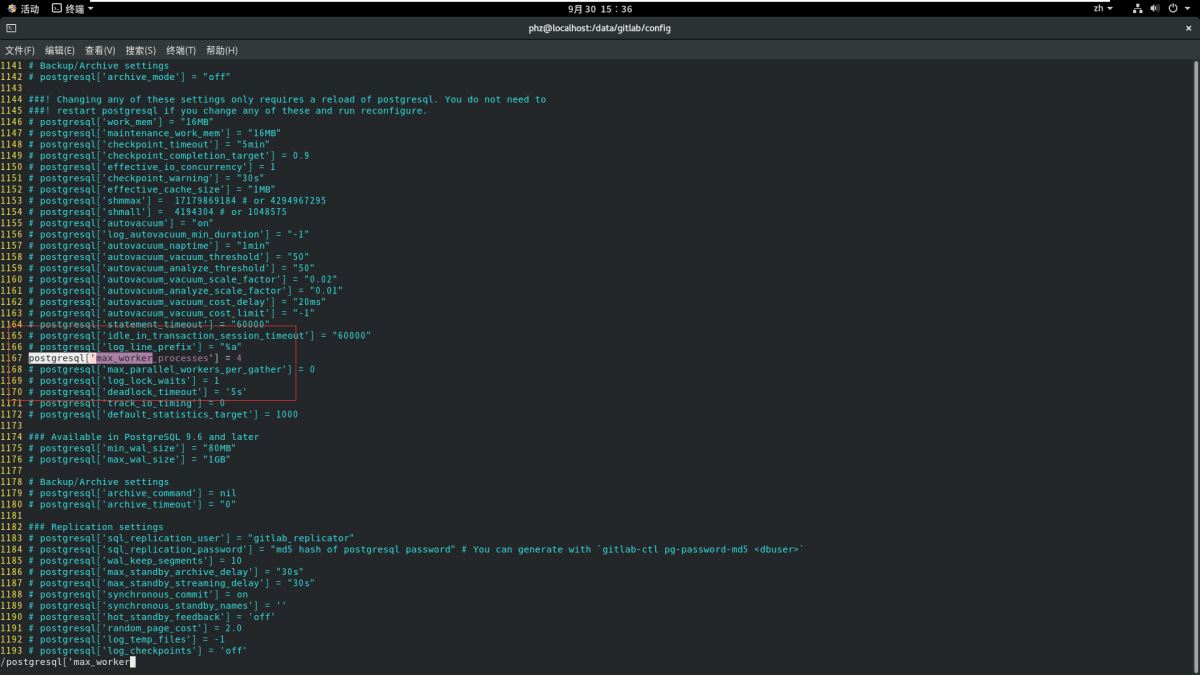
④、访问测试
开启防火墙端口
- firewall-cmd --zone=public --add-port=8880/tcp --permanent
- firewall-cmd --zone=public --add-port=4443/tcp --permanent
- firewall-cmd --zone=public --add-port=2222/tcp --permanent
查看本机ip

访问http://192.168.225.128:8880

三、初始化GitLab
①、登录
使用root用户登录,查看密码:
- docker exec -it gitlab grep 'Password:' /etc/gitlab/initial_root_password

登录成功,进入个人主页修改密码即可

②、创建工程
权限级别选择Internal,除了外部用户其他人都能访问

③、安装Git
- yum install git
- git version 2.27.0
④、拉取项目
- git clone http://localhost:8880/root/customproject.git

⑤、测试推送更改到远程
- cd customproject/touch test.txtgit add test.txt git commit -m 'test push'git push origin main


⑥、创建自己的账号
注册完毕后登录管理员账号,进入个人主页,点击右上角的小人,进入用户界面,然后将刚刚注册的用户审批通过

点击刚才创建的项目,点击Members,将刚才创建的用户邀请进来即可

到此这篇关于基于CentOS8系统使用Docker搭建Gitlab教程的文章就介绍到这了,更多相关Docker搭建Gitlab内容请搜索w3xue以前的文章或继续浏览下面的相关文章希望大家以后多多支持w3xue!